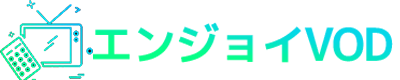動画にプラスして電子書籍も利用できるのは、U-NEXTの大きな魅力ですよね。
ここでは、U-NEXTを長年使っている当サイト管理人が、電子書籍の基本的な使い方と楽しみ方をご紹介しています。
目次
U-NEXT電子書籍サイト「BookPlace」
U-NEXTの電子書籍は、「BookPlace」という名前のサイトを利用します。
パソコンで利用する場合
U-NEXTの電子書籍をパソコンで利用する場合は、U-NEXTのトップ画面にあるカテゴリーの中から「雑誌」「コミック・書籍」をクリックすると、
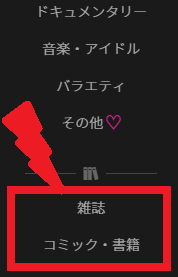
電子書籍を扱う「BookPlace」のサイトへ移動します。
U-NEXTのIDとパスワードでサインインすれば、すぐに利用可能です。
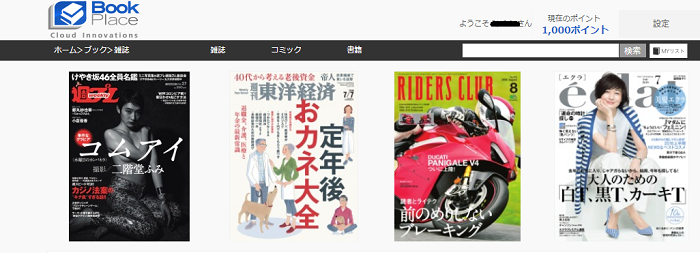
スマホ・タブレットではアプリのインストールが必須
一方、スマホやタブレットでU-NEXTの電子書籍を利用する場合は、「BookPlace reader」アプリをインストールする必要があります。
インストールしていない人は、以下リンクからどうぞ。
このアプリ、口コミでは「強制終了させられる」「重い」「フリーズする」「クソアプリ」など散々な言われようですが、私は何の不都合もなく使えています。
4年前に購入したおんぼろスマホなんですが、全然問題なし。
PCでは見ることができないコミックもあり
私は最初、「スマホでは電子書籍を読まないからアプリは必要ないわ」と思っていたのですが、PCで読めないコミックがあることに気づき、結局アプリをインストールしました。
↓ スマホやタブレットでしか読めないコミックをパソコンで開こうとすると、この画面が出て、読むことができません。
雑誌読み放題を楽しむ
まずは、U-NEXT電子書籍の最大のウリである、雑誌70誌が読み放題サービスを楽しみましょう。
ファッション、芸能、趣味系など幅広いジャンルの雑誌が揃っていますが、1ヶ月に一度更新されるので、バックナンバーは閲覧できません。
PCの場合は、雑誌を選択するとすぐに読み始められます。
アプリの場合は、「読み放題」から選んでダウンロードしてください。
雑誌はカラー頁が多いため、ダウンロードにはちょっとだけ時間がかかります。
とはいえ、Wi-Fi環境下だと2~4分ほど。
ダウンロードが終われば、サクサクと読み進められます。
↓ アプリで雑誌をダウンロード中。進捗度合い(黄色いバー)が表示されます。
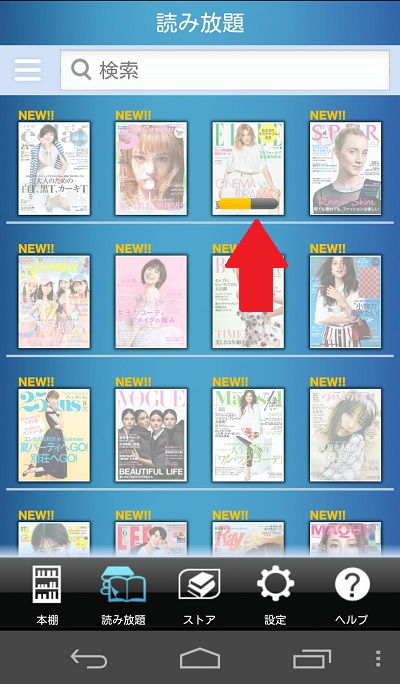

無料コミック・書籍を楽しむ
U-NEXTの電子書籍では、雑誌だけでなくコミックや書籍も無料で読めるものがたくさんあります。
テレビ放送中ドラマの原作コミックが期間限定で無料になったりするので、こまめにチェックして読み逃すことのないようにしたいですね。
無料コミック・書籍の探し方
無料の本を探す時は、目当てのジャンルを選択して、
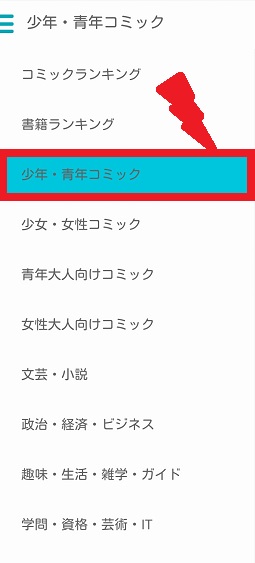
オプション検索の「無料」を選ぶと、タダで読める作品がズラッと出てきますよ。
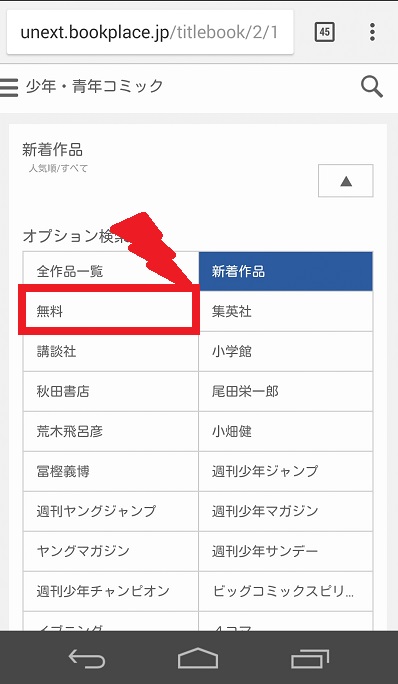
コミック・書籍の表示スタイル
PCでは、コミック・書籍ともに、見開き2ページが表示されます。
横画面なので、紙の本と同じ表示だから読みやすいです。
↓ パソコンでの表示スタイル
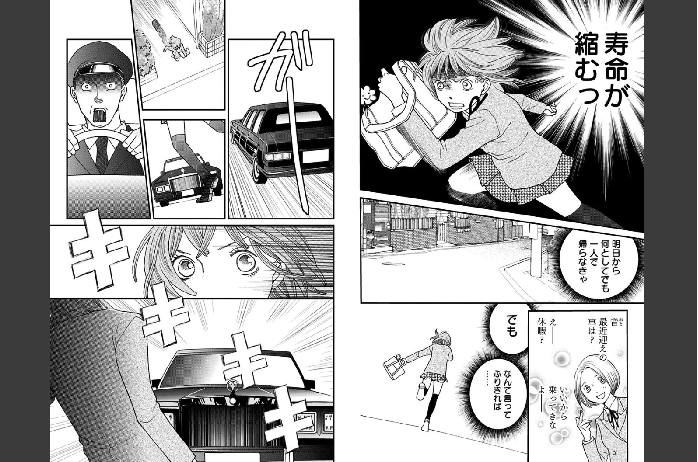
スマホ・タブレットでは1ページ分が表示されます。
縦画面ですが、文字の大きさも充分にあり快適に読むことができます。
↓ スマホ・タブレットでの表示スタイル
安く購入して楽しむ
無料の本もあるとはいえ、ほとんどの電子書籍は有料です。
でも、紙の本よりもちょっとだけ安くなっていますよ。
値引き率はモノによりけりですが、だいたい20~100円ほど安く購入できます。
たかだか数十円のメリットですが、チリも積もれば・・・ といいますからね。(^^)
例①

ハレ婚。(16)
紙のコミック ¥637
U-NEXT電子コミック ¥540(97円安い)
例②

進撃の巨人(25)
紙のコミック ¥475
U-NEXT電子コミック ¥454 (21円安い)
例③
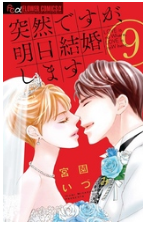
突然ですが、明日結婚します(9)
紙のコミック ¥463
U-NEXT電子コミック ¥432 (31円安い)
「請求情報」を確認しよう
有料の書籍購入時にポイントを保有している場合、優先的にポイントが支払いに適用されて、足りない分をU-NEXTに登録した決済方法で支払うことになります。
購入前に、U-NEXTサイトの【アカウント → ポイントチャージ】から、必要なポイントをチャージしておくのも良いですね。
また、書籍購入時の請求金額がちょっと分かりづらいので、注意してください。
例えば、下の画像。
有料書籍の購入画面で「ご請求金額 0円」と記載されていますが、無料ではありません。
下に小さく「ポイント適用額 527円」と記載があり、保有している527ポイントが差し引かれるということなのです。
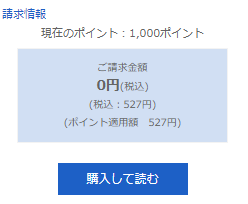
コミックをまとめ買いして楽しむ
コミックの中には5~10巻をまとめて購入できるものもあります。
本屋でのまとめ買いのように、重たい思いをしなくて済みますね。
購入画面に「まとめ買い」と記載があるコミックが対象です。
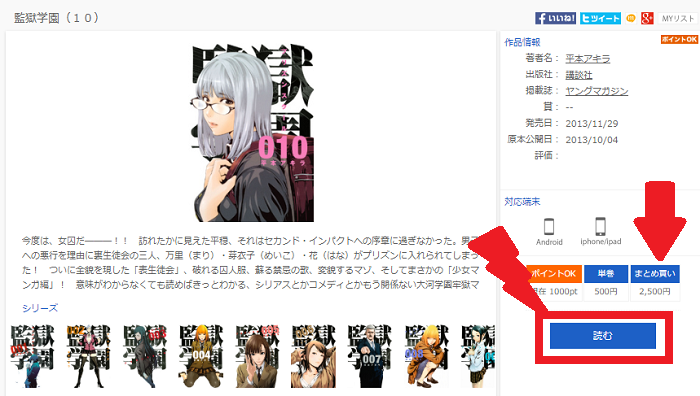
まとめ買いをする場合は、「〇~○巻セット」を選び、金額を確認して購入します。
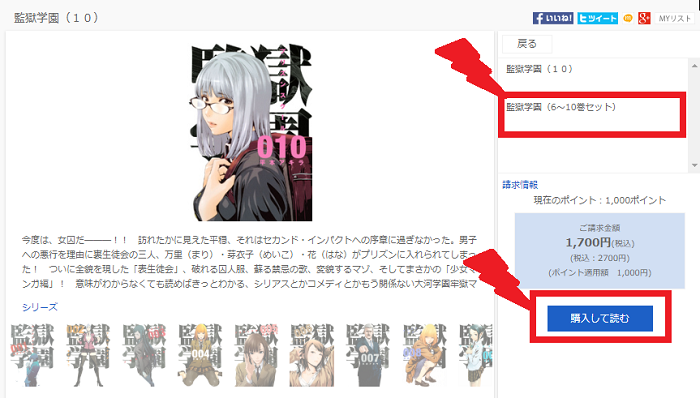
画面の明るさを調整すると読みやすくなる
スマホでコミックや本を読んでいると、目がショボショボしてきませんか?(私が歳だからかな?)
そこで、画面の明るさを調節すると、目への負担が減る(気がする)し、読みやすくなりますよ。
読みたい本を開き、画面をタップして「設定」を選び、明るさを調節します。
デフォルトは50%だけれど、20%ぐらいにすると私はちょうど良いです。
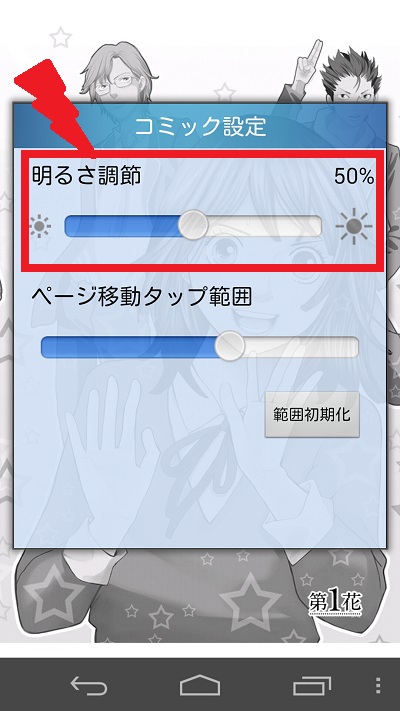
電子書籍の購入履歴の削除・非表示方法について
U-NEXTの電子書籍サービスでは、電子書籍の購入履歴の削除は出来ない仕様になっています。
ここはkindleや楽天koboなど他のサービスと同様ですね。
ただ、非表示機能はあるので、本棚を整理したいときには非表示機能を使うといいでしょう。
詳しい方法は下記記事で。

まとめ
さて、U-NEXT電子書籍の使い方や楽しみ方について、気付いた点をご紹介してきました。
ザッとまとめると、
- 「BookPlace Reader」アプリはインストールするべき(PCでは読めないコミックもあるから)
- 雑誌70誌が読み放題という素晴らしいサービス(でもバックナンバーは読めない)
- コミックや書籍も無料で読めるものがある(期間限定無料ラインナップは要チェック)
- 紙の本よりちょっとだけ安く購入できる(一冊約20~100円ほど安い)
- 購入時はポイントが支払いに充てられる
- スマホやタブレットでは、画面の明るさを変えると読みやすくなる
といったところでしょうか。
たまに覗くと、おもしろそうなコミックが無料になっていたりするので、皆さんもぜひ有効活用してみてください!
↓31日間無料おためしはこちらから